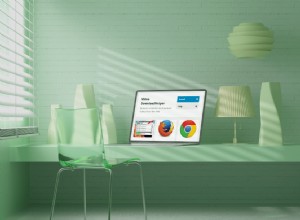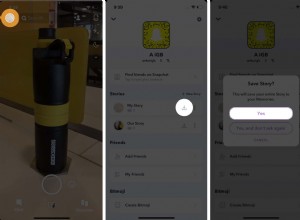إذا كنت تواجه مشكلات في التأخر عند ممارسة الألعاب عبر الإنترنت - يظهر لاعبون آخرون ويختفون ويتنقلون باستمرار - فقد يكون الأمر بسبب أن اختبار ping لديك مرتفع للغاية. Ping هو مقياس لسرعة الاتصال ، أو بشكل أكثر تحديدًا زمن انتقال الاتصال.
سنشرح هنا اختبار ping بمزيد من العمق ، بما في ذلك كيفية قياسه وكيفية تقليله لتقليل التأخر في الألعاب عبر الإنترنت.
ما هو ping؟
يفترض العديد من الأشخاص أن اتصال الإنترنت السريع والاستجابة يعتمد فقط على سرعة التنزيل والتحميل الجيدة ، ولكن هناك ما هو أكثر من ذلك. هناك أيضًا ping ، وهو في الأساس وقت رد فعل. إذا كان لديك 98 مللي ثانية (مللي ثانية) ، فهذا هو الوقت الذي يستغرقه الكمبيوتر (أو وحدة التحكم في الألعاب) للرد على طلب من كمبيوتر آخر.
من الواضح أنك تريد أقل وقت ممكن بينغ. تُظهر العديد من الألعاب عبر الإنترنت وقت اختبار الاتصال جنبًا إلى جنب مع اختبار ping للاعبين أو الخوادم الأخرى. إذا كان ping الخاص بك حوالي 150 (أو أكثر) ، فمن شبه المؤكد أنك ستواجه مشاكل في لعب اللعبة بسبب التأخير.
لا يؤثر Ping فقط على الألعاب ، ولكن وقت اختبار الاتصال الطويل يكون ملحوظًا جدًا عندما يكون التوقيت حاسمًا. هذا هو سبب أهمية ping المنخفض في الألعاب ، خاصةً عندما يكون موضعك ووقت استجابتك (أعتقد أن ألعاب التصويب من منظور الشخص الأول أو ألعاب السباق) هي كل شيء.
كيفية قياس سرعة بينغ
يمكنك اختبار زمن انتقال اتصالك بالإنترنت باستخدام Speedtest.net ، وهو اختبار السرعة الأكثر شيوعًا على الإنترنت (حقيقة مرحة:تم عرض Speedtest في أحد أفلام الرجل الحديدي). يعتبر أي اختبار ping أقل من 20 مللي ثانية أمرًا رائعًا ، في حين أن أي شيء يزيد عن 150 مللي ثانية قد يؤدي إلى تأخر ملحوظ.
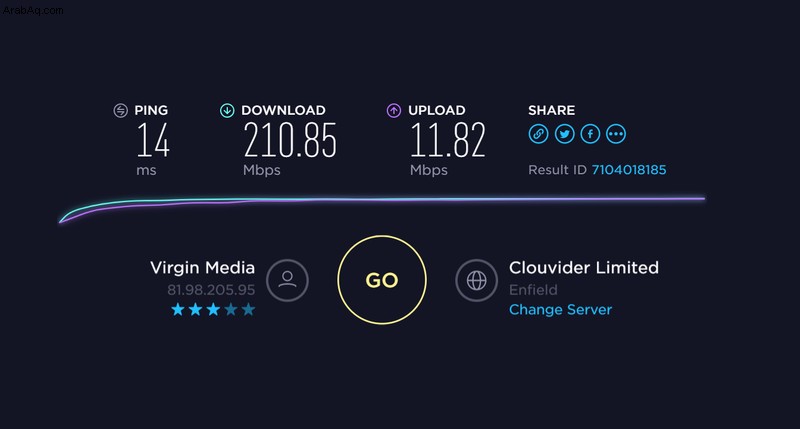
قد يكون لديك أسرع جهاز كمبيوتر للألعاب ، ولكن مع ping البطيء ، ستستغرق أفعالك وقتًا أطول في الأداء من نظرائك عبر الإنترنت ، مما يمنحك عيبًا في ساحة الإنترنت.
كيفية تقليل اختبار ping
لا توجد طريقة واحدة لتقليل اختبار ping ، ولكن هناك عدد من الحلول الممكنة بدلاً من ذلك - إنها عملية التجربة والخطأ. الحل الأول والأبسط هو إغلاق جميع البرامج والنوافذ الأخرى على جهاز الكمبيوتر الخاص بك ، والتأكد من عدم وجود تنزيلات نشطة قيد التشغيل في الخلفية والتي قد تؤثر على اختبار ping.
قد تكون هناك مشكلة أخرى تتمثل في أن شخصًا آخر في منزلك يقوم بتشغيل خدمة متعطشة للنطاق الترددي ، مثل بث Netflix بدقة 4K أو تنزيل ملفات كبيرة. كلما زاد عدد الأجهزة التي قمت بتوصيلها واستخدامها بشكل نشط للاتصال بالإنترنت ، زادت نسبة اختبار الاتصال لديك.
إذا كنت لا تزال تحصل على اختبار ping عالي ، فحاول نقل جهازك بالقرب من جهاز التوجيه الخاص بك ، أو الأفضل من ذلك ، قم بتوصيل الكمبيوتر أو وحدة التحكم الخاصة بك مباشرة بجهاز التوجيه الخاص بك باستخدام كابل Ethernet مثل كابل Ugreen CAT7 Ethernet الرخيص.
إذا لم يكن من العملي نقل جهاز الكمبيوتر أو وحدة التحكم الخاصة بك بالقرب من جهاز التوجيه ، فسيقوم محول powerline بشكل أساسي بإحضار اتصال جهاز التوجيه المباشر هذا إليك عن طريق تشغيله عبر خطوط الطاقة في منزلك. نوصي بـ TP-Link AV1000 ، وهو توازن قوي بين القيمة والمواصفات. يتغلب هذا على أي مشكلات محتملة قد تواجهها مع شبكة Wi-Fi وضعف قوة الإشارة ، مما قد يؤثر على زمن انتقال اتصالك بالإنترنت.
يمكنك أيضًا تجربة شبكة Wi-Fi ، على الرغم من أن هذا يبقيك على شبكة Wi-Fi ، فمن غير المرجح أن يمنحك زيادة قوية في السرعة مثل محول الطاقة.
من الجدير أيضًا التحقق من الأسلاك بين جهاز التوجيه الخاص بك وصندوق الحائط ، والتأكد من توصيلها جميعًا بشكل كامل - لقد مررنا ببعض التجارب مع وصلات الكابلات التي أصبحت فضفاضة بمرور الوقت ، وشدها ساعد في حل المشكلة.
إذا لم يفلح ذلك ، فسيتعين عليك تجربة أقدم خدعة في الكتاب:أوقف تشغيل جهاز التوجيه وأعد تشغيله مرة أخرى. على وجه التحديد ، افصل كابل الطاقة من جهاز التوجيه الخاص بك وانتظر حوالي دقيقة قبل توصيله مرة أخرى. إذا كان الإعداد الخاص بك يتكون من جهاز توجيه ومودم منفصلين ، فتأكد من إيقاف تشغيل كل من جهاز التوجيه وليس جهاز التوجيه فقط.
ستكون الخطوة التالية هي التفكير في شراء جهاز توجيه جديد. إذا كنت تستخدم فقط الافتراضي الذي يوفره مزود خدمة الإنترنت الخاص بك ، فمن المحتمل أنك لا تحقق أقصى استفادة من اتصالك. قد تساعدك الترقية إلى جهاز توجيه أفضل (خاصة جهاز الألعاب مثل Netgear Nighthawk AX4) في الحصول على سرعات اتصال محسنة ، ويحتمل أن تحسن تغطية Wi-Fi أيضًا.
إذا اتبعت جميع الخطوات المذكورة أعلاه ولا يزال لديك أمر ping سيئ ، فما عليك سوى الاتصال بمزود خدمة الإنترنت. عادةً ما يكون مزود خدمة الإنترنت لديك قادرًا على اكتشاف أي مشكلات محتملة وإصلاحها عن بُعد ويجب أن يحسن السرعات - وإذا لم تكن هناك أخطاء في الاتصال ، فربما حان الوقت للتفكير في التبديل إلى مزود آخر. أو ، تعلم ، فقط انتقل إلى المنزل.